Jak zwiększyć rozmiar obrazu online w celu udostępniania i drukowania?
Często napotykasz zdjęcia niskiej jakości, które nie pozostawiają Ci innego wyboru, jak rozczarowanie i poszukiwanie innych alternatywnych zdjęć. Ale nadal możesz zwiększyć rozmiar obrazu online. Niezależnie od tego, czy chcesz przesyłać obrazy wysokiej jakości, czy drukować obrazy w dużym rozmiarze, przeczytaj ten post i poznaj 5 najlepszych rozwiązań zwiększania rozmiaru obrazów online.
Lista przewodników
Najprostszy sposób na bezpłatne zwiększenie rozmiaru obrazu w Internecie 5 skutecznych metod zwiększania rozmiaru obrazu w Internecie Często zadawane pytania dotyczące zwiększania rozmiaru obrazu w InternecieNajprostszy sposób na bezpłatne zwiększenie rozmiaru obrazu w Internecie
Narzędzie do skalowania obrazu AnyRec AI ma możliwości zwiększania rozmiaru obrazu online zgodnie z Twoimi preferencjami. Ponieważ jest zasilany przez technologię sztucznej inteligencji, funkcje tego narzędzia online obejmują ulepszanie zdjęć bez obniżania jakości obrazu. Pozwala także na nieograniczone korzystanie z jego zaawansowanych funkcji bez rejestracji lub subskrypcji. AnyRec, jedno z najbardziej kultowych narzędzi pomagających użytkownikom zwiększać rozmiar obrazu online, jest dostępne w systemach Windows i Mac. I w przeciwieństwie do innych narzędzi online, które mogą tylko zwiększyć rozmiar obrazu, AnyRec może zwiększyć rozdzielczość obrazu. W ten sposób można nie tylko zwiększyć rozmiar obrazu, ale także rozdzielczość.
1. Zwiększ rozmiar obrazów online za darmo i bez ograniczeń rozmiaru pliku.
2. Funkcja powiększenia oferuje maksymalną rozdzielczość obrazu do 800%.
3. Obsługa różnych formatów obrazu, takich jak JPEG, PNG, TIFF, BMP itp.
4. Podgląd w czasie rzeczywistym do bezpośredniego porównania między oryginalnym i ulepszonym wyjściem.
Jak korzystać z narzędzia do skalowania obrazu AnyRec AI:
Krok 1.Kliknij Narzędzie do skalowania obrazu AnyRec AI aby przejść bezpośrednio do narzędzia online. Aby zwiększyć rozmiar obrazu online, kliknij przycisk „Prześlij zdjęcie” i wybierz zdjęcie, które chcesz powiększyć.

Krok 2.Następnie wybierz żądaną ekskluzywną jakość z paska przycisków „Powiększenie” w górnej części okna. Przesuń kursor, aby zobaczyć różnicę w szczegółach pomiędzy oryginalnym zdjęciem a przeskalowanym wydrukiem.

Krok 3.Możesz także wybrać inny obraz z folderu lokalnego, klikając przycisk „Nowy obraz”. Kliknij przycisk „Zapisz”, aby pobrać ulepszone zdjęcie i udostępnić je w sieciach społecznościowych bez utraty jakości.

5 skutecznych metod zwiększania rozmiaru obrazu w Internecie
W Internecie można znaleźć wiele bezpłatnych narzędzi do zwiększania rozmiaru obrazu. Oprócz najlepszych online aplikacja do powiększania zdjęć, oto 5 innych łatwych w użyciu witryn, które pomogą Ci zwiększyć rozmiar obrazu online.
1. ImageResizer
Narzędzie ImageResizer to elastyczny program, który oferuje inne funkcje do edycji obrazu. Zapewnia dwie opcje zwiększania rozmiaru obrazu online: Image Resizer i Bulk Resize. Kolejną dobrą rzeczą w narzędziu online ImageResizer jest funkcja Użyj narzędzia do przesyłania adresów URL, w której możesz wprowadzić link do zdjęcia i go edytować.
Jak używać ImageResizer do zwiększania rozmiaru obrazu online:
Krok 1.Przejdź do przeglądarki i wyszukaj narzędzie online. Kliknij przycisk „Wybierz obraz”, aby przesłać zdjęcie lub przeciągnij i upuść je z folderu na ekranie głównym. Aby wprowadzić łącze do obrazu, kliknij przycisk „Użyj narzędzia do przesyłania adresów URL” w prawej dolnej części.
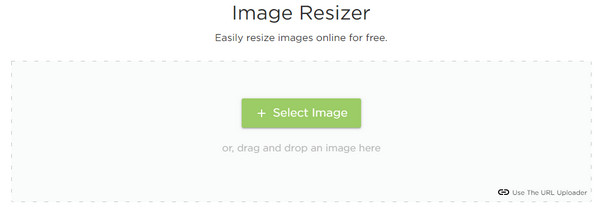
Krok 2.Zmień rozmiar obrazu zgodnie ze swoimi preferencjami. Rozmiar obrazu można wprowadzić za pomocą przycisku „Wymiary” lub „W procentach”. Opcjonalną częścią procesu jest określenie docelowego rozmiaru pliku w KB i formatu wyjściowego.

Krok 3.Narzędzie online oferuje również podstawowe funkcje edycji zdjęć, takie jak przycinanie, odwracanie i obracanie w celu dostosowania wymiarów obrazu. Po zakończeniu edycji kliknij przycisk „Zmień rozmiar obrazu teraz”, aby zwiększyć rozmiar obrazu online.

2. Prosta zmiana rozmiaru obrazu
To drugie zalecane narzędzie obiecuje zachować jakość zdjęć nawet po zwiększeniu rozmiaru obrazu online. Witryna Simple Image Resizer ma prosty interfejs, ponieważ ma być przyjazna dla początkujących z podstawowymi funkcjami. Wadą tego narzędzia online jest to, że nie pokazuje porównania obok siebie.
Jak zwiększyć rozmiar obrazu online za pomocą Simple Image Resizer:
Krok 1.Wyszukaj narzędzie w swojej przeglądarce. Będąc na stronie, kliknij przycisk „Wybierz obraz” i dodaj zdjęcie z folderu lokalnego do edycji. Gdy zobaczysz nazwę obrazu na pustym pasku, przejdź do następnego kroku.
Krok 2.Wybierz żądaną metodę zwiększania rozmiaru obrazu online, klikając opcję „Procent” lub „Wymiary”. Jeśli klikniesz przycisk „Procent”, możesz przesunąć poziomy suwak „Procent”, aby określić rozmiar. W sekcji „Wymiary” możesz wprowadzić dokładną szerokość i wysokość zdjęcia.
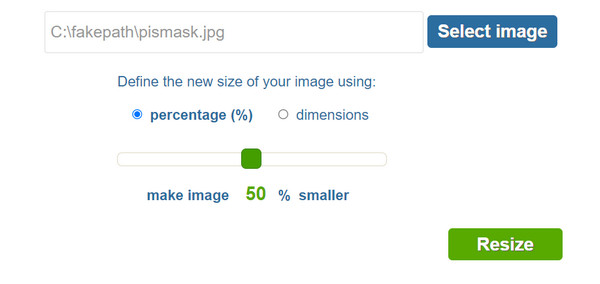
Krok 3.Gdy wszystko zostanie ustalone, kliknij przycisk „Zmień rozmiar”, aby przetworzyć wszystkie zmiany. Kliknij przycisk „Pobierz”, aby zapisać obraz o zmienionym rozmiarze w swoim folderze. Zaraz po pobraniu możesz wybrać kolejne zdjęcie, którego rozmiar chcesz zmienić.
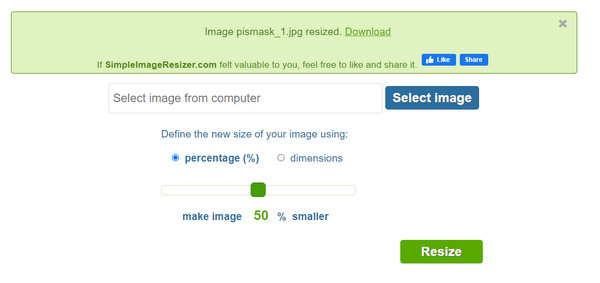
3. Befunky
Szukasz bardziej profesjonalnego narzędzia do zmiany rozmiaru obrazu, aby zwiększyć rozmiar obrazu online? Befunky to jedno z najbardziej niezawodnych narzędzi online, które oferuje swoje usługi za darmo. Szeroka gama narzędzi do edycji obrazu pomoże Ci zmienić rozmiar i uwydatnić szczegóły zdjęcia. Możesz przejść na subskrypcję premium oraz nieograniczoną edycję i zmianę rozmiaru obrazów za $9.99 miesięcznie.
Jak używać Befunky do zwiększania rozmiaru obrazu online:
Krok 1.Na stronie otwierającej witrynę kliknij przycisk „Rozpocznij”, a narzędzie przekieruje Cię do okna edycji. Znajdź i kliknij przycisk „Otwórz”, aby przesłać zdjęcie z komputera. Inne metody przesyłania obejmują Dysk Google, Zdjęcia Google i inne.
Krok 2.Narzędzie natychmiast przekieruje Cię do narzędzia „Zmień rozmiar”. Dostosuj lub określ żądany rozmiar w polach Szerokość i Wysokość. Kliknij przycisk „Zastosuj”, aby zapisać wszystkie zmiany. Kontynuuj ulepszanie obrazu, przechodząc do menu „Edycja”.
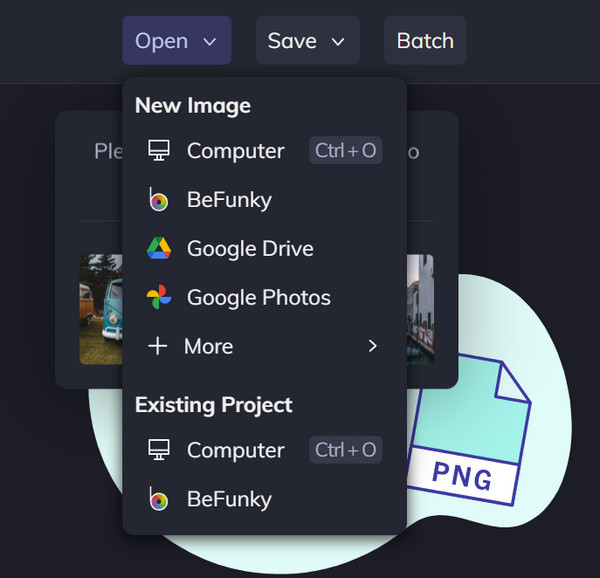
Krok 3.Inne niezbędne narzędzia do edycji obrazu, których możesz użyć, to Upiększanie, Winieta, Wygładzanie, Rozmycie soczewkowe i inne. Po zakończeniu edycji obrazu kliknij przycisk „Zapisz”, aby wybrać żądaną opcję zapisywania. Rozpocznij kolejne zwiększanie rozmiaru obrazu online, importując kolejny obraz.

4. Zmiana rozmiaru obrazu online
Online Image Resizer zapewnia najprostszą formę zwiększania rozmiaru obrazu online. Chociaż to narzędzie nie oferuje wiele jak poprzednie narzędzia online, Online Image Resizer pozostaje tak prosty i jest przeznaczony do powiększyć zdjęcie bez utraty jakości. Niestety, ponieważ brakuje mu funkcji, narzędzie online wygląda na przestarzałe.
Jak korzystać z narzędzia do zmiany rozmiaru obrazu online:
Krok 1.Zapewnia wiele sposobów przesyłania obrazów do tej witryny. Możesz bezpośrednio otworzyć obraz na swoim komputerze, klikając przycisk „Wybierz obrazy” na ekranie głównym. Możesz też przeciągnąć obrazy na tę stronę. A jeśli Twoje obrazy pochodzą z Dysku Google i Dropbox, możesz także kliknąć dwa przyciski po prawej stronie.

Krok 2.Przesuń przycisk Zmień rozmiar, aby wybrać żądany rozmiar obrazu. Lub określ wartość procentową, szerokość i wysokość w polach. Możesz także kliknąć pole wyboru „Zachowaj proporcje”, aby nie zmieniać proporcji.

Krok 3.Kliknij przycisk „Zmień rozmiar teraz”, aby zapisać wszystkie zmiany. Pojawi się przycisk „Pobierz” i będzie można pobrać obraz o zmienionym rozmiarze. Kliknij przycisk „Zmień rozmiar innego obrazu”, aby dokonać kolejnej zmiany rozmiaru obrazu.
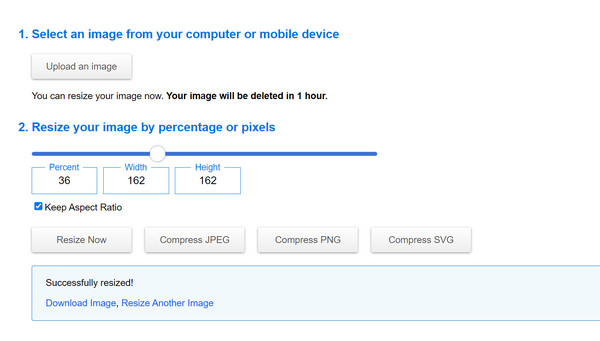
5. iLoveIMG
iLoveIMG to popularna witryna internetowa zajmująca się obrazami. Jeśli chodzi o funkcje zmiany rozmiaru, to narzędzie może definiować wymiary obrazu w procentach lub pikselach. A następnie możesz zwiększyć rozmiar obrazu online w inny sposób, jak chcesz. Ponadto nie tylko obsługuje nieruchome obrazy, ale za pomocą tego narzędzia online można również zmieniać rozmiar plików GIF. Ale wadą tego narzędzia jest to, że można tylko zwiększyć rozmiar i piksele, nie można obiecać rozdzielczości obrazu.
Krok 1. Zapewnia wiele sposobów przesyłania obrazów do tej witryny. Możesz bezpośrednio otworzyć obraz na swoim komputerze, klikając przycisk „Wybierz obrazy” na ekranie głównym. Możesz też przeciągnąć obrazy na tę stronę. A jeśli Twoje obrazy pochodzą z Dysku Google i Dropbox, możesz także kliknąć dwa przyciski po prawej stronie.
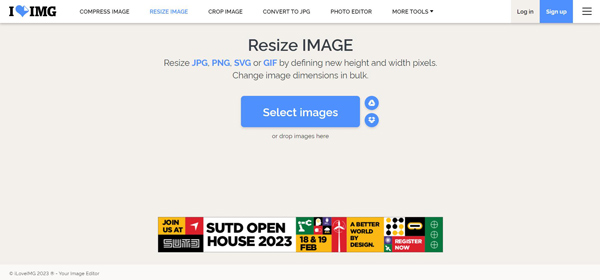
Krok 2.Po pobraniu obrazu zobaczysz dwie opcje. Możesz wybrać piksel lub procent, aby zmienić rozmiar. Ale ta witryna obsługuje tylko zwiększanie rozmiaru obrazu w pikselach. A jeśli chcesz zająć się partią obrazów, możesz kliknąć przycisk „Dodaj” po prawej stronie.
Krok 3.Po zakończeniu powiększania obrazów możesz kliknąć przycisk „Zmień rozmiar OBRAZÓW”, a następnie przycisk „Pobierz OBRAZY o zmienionym rozmiarze”, aby zapisać je na swoim komputerze. Możesz też udostępnić ten obraz jako link lub kod QR, aby pobrać go na inne urządzenia.
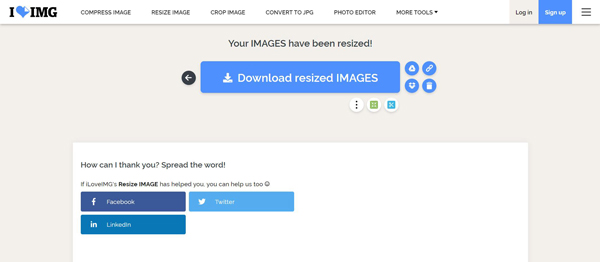
Często zadawane pytania dotyczące zwiększania rozmiaru obrazu w Internecie
-
1. Jaki rozmiar powinienem wybrać, aby zwiększyć rozmiar obrazu online?
Na przykład, jeśli chcesz, aby obraz rozciągał się na całą szerokość przeglądarki, możesz wprowadzić szerokość 2560 pikseli i dowolną wysokość.
-
2. Czy Windows Paint może zwiększyć rozmiar obrazu?
Tak, aplikacja Paint bez problemu zwiększa rozmiar obrazu. Otwórz aplikację Paint na swoim urządzeniu, a następnie wybierz zdjęcie, którego rozmiar chcesz zmienić. Znajdź opcję Zmień rozmiar w menu Narzędzia i wprowadź żądaną wartość procentową lub piksele dla obrazów. Kliknij przycisk Zapisz, aby zapisać wszystkie zmiany.
-
3. Czy piksel jest ważny w zwiększaniu rozmiaru obrazu online?
Jeśli chcesz wydrukować obraz, piksel jest w tej sytuacji niezbędny. Dodanie nowych informacji o pikselach uchroni Twoje zdjęcie przed rozmyciem lub pikselowaniem. Możesz dodawać piksele do obrazów za pomocą narzędzi takich jak Befunky i AnyRec AI Image Upscaler.
Wniosek
Zwiększanie rozmiaru obrazu w Internecie nie jest trudne przy pomocy najlepiej zalecanych narzędzi do zmiany rozmiaru obrazu. Nie powinieneś również martwić się o jakość obrazu, ponieważ możesz nim dowolnie manipulować. Zwłaszcza dzięki AnyRec AI Image Upscaler jesteś nie do powstrzymania, aby udostępniać wszystkie swoje zdjęcia w sieciach społecznościowych. Spróbuj za darmo.

